Cinema 4DでRedshiftプロキシを作成する方法
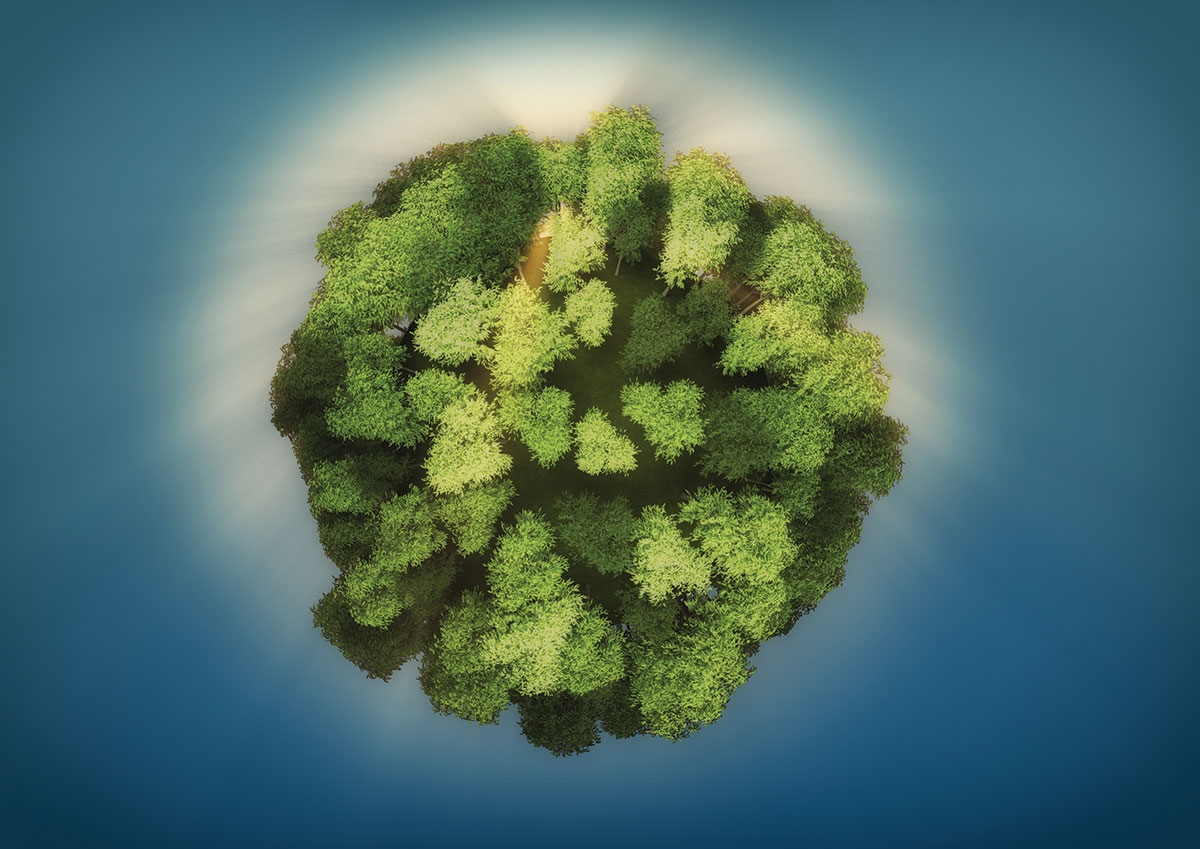
映画館4D 多くのことが素晴らしいですが、シーン内にたくさんのオブジェクトがあると遅くすることができます。これは、ジオメトリをレンダリングするときに本当の問題です。
red red GPUに駆動のバイアスされたレンダリングエンジンは、そのブリステル化された高速レンダリング速度と他のGPUレンダリングソリューションよりもはるかに多くのジオメトリを処理する能力のために、多くの3Dアーティストで人気になっています。
映画館4DへのRedshiftの統合は、クイックレンダリングエンジンをユーザーに提供するだけではありません.RedShiftプロキシを使用すると、作成プロセスも大幅にスピードアップできます。
Redshiftプロキシの作業方法
映画館4DのXREFSを使用することに精通している場合(そのうちの1つ 映画館4Dチュートリアル あなたを歩くと、Redshiftのプロキシは同様に機能します。 RedShift Proxyは、マスターCINEMA 4Dファイル内の組み込みリンクであり、外部.RSファイルには、他のCinema 4Dシーンから作成できます。
プロキシファイルは、マスターシネマ4Dシーン内に実際のジオメトリを持つよりもはるかに低いメモリオーバーヘッドを持ちます。これは、ビューポートのスピードが非常に改善され、ビューポートテクスチャ色の損失で確かに改善されています。これは、プラグインの更新で対処されます。
プロキシは、まだまたはアニメーションのシーンのいずれかにすることができます。 Redshiftプロキシが本当に役立つ場合は、幾何学的要素に対するもので、シーンにとっては二次的な重要性のみ、例えば木や葉のためのものです。
あなたがRedshiftとCinema 4Dユーザーであるならば、Redshiftプロキシを最大限に活用することを学ぶことはあなたのワークフローをスピードアップし、あなたのシーンの計算負荷を減らすことができます。
Cinema 4DのRedshiftプロキシは、ネイティブインスタンスツールを介していくつかの利点を提供します。より良いViewPortとRender Speedとは別に、Redshiftプロキシはマスターシーン内のさまざまな資料を参照して、材料の接頭辞を変更する機能を提供します。
これを使用することは、車、岩、群衆、そしてオブジェクトリスト内の1つの赤方針代理がマスターシーンで何度も重複することができるさまざまな種類の葉に最適です。その後、各RedShiftプロキシの複製には、CINEMA 4Dのマオグラフツールと混在すると、最小限のジオメトリがロードされているシーン内の多数のバリエーションを可能にすることができます。
RedshiftプロキシがアニメーションCinema 4Dファイルからのものである場合、必要な特定のフレームはマスターCINEMA 4Dシーンで簡単に選択できます。
あなたがRedshiftとCinema 4Dユーザーであるならば、Redshiftプロキシを最大限に活用することを学ぶことはあなたのワークフローをスピードアップし、あなたのシーンの計算負荷を減らすことができます。
01.ジオメトリを選択してください
![Start with a mesh and export it as a Redshift Proxy [click the icon in the top-right to enlarge the image]](https://cdn.mos.cms.futurecdn.net/mp8wbRNxAmnZhYvfF3Md3V.jpg)
RedShiftプロキシを作成するには、独自のCinema 4Dファイルのメッシュから始めて、すべてのテクスチャがRedshiftに変換されたことを確認してください。これにより、安定性と予測可能性の両方が役立ちます。
準備が整ったら、[ファイル&GTのファイル&GT]からプロキシを作成して選択したいシーン内のメッシュまたはメッシュを選択します。エクスポート> RedShift Proxy(。* RS)。 RedShiftプロキシを保存したい場所を選択します。
02.エクスポート設定
![Be sure to select Add Proxy to Scene [click the icon in the top-right to enlarge the image]](https://cdn.mos.cms.futurecdn.net/DyJjzZxexdK28WryWFRR3V.jpg)
[RedShift Proxy Export]ダイアログボックスで、[エクスポート]ドロップダウンで選択したオブジェクトを選択して、必要なメッシュのRedShiftプロキシを作成していることを確認します。
プロキシの起源のドロップダウンに注意してください。モデルが中央になっている場合は、World Originを選択してください。 Cinema 4Dモデルシーンには、CINEMA 4Dモデルシーンが参照のためにプロキシのコピーを持つようにしてください。次に[OK]を選択します。
03.それが働いていることを確認してください
![Follow these steps to make sure it's working [click the icon in the top-right to enlarge the image]](https://cdn.mos.cms.futurecdn.net/4dSWYahPL76mxjMtGmMN3V.jpg)
元のモデルシーン内のRedShiftオブジェクトを使用すると、属性エディタで、ハードウェアによってディスプレイ/プレビューをバウンディングボックスまたはメッシュに変更します。 RedShift IPRでは、プロキシオブジェクトを移動すると、プロキシオブジェクトは正しくレンダリングされます。 Cinema 4Dマスターシーンが同じディレクトリにある場合は、RedShift Proxyオブジェクトをマスターシーンに選択してコピーします。
04. RedShiftプロキシをコピーします
![Finish off by duplicating the proxy [click the icon in the top-right to enlarge the image]](https://cdn.mos.cms.futurecdn.net/RokHNvtEkHZSCsW59BFN3V.jpg)
現在、赤血球のプロキシをマスターシーンに入って、モデルの資料をコピーし、材料を複製し、それぞれの新しい素材に接頭辞を与えます。 RedShift Proxyオブジェクトを複製し、[マテリアル]メニューで、[マテリアル]メニューから[名前とプレフィックスで一致させる]、およびそれぞれのRedShift Proxyオブジェクトには、プレフィックスダイアログで正しいプレフィックスがあることを確認します。
この記事は最初に登場しました 3D世界 問題225。 ここで購入してください 。
関連記事:
- 映画館4Dで彫刻する方法
- 14映画館4Dプラグイン
- Cinema 4Dチュートリアル:34件のプロジェクト
操作方法 - 最も人気のある記事
地図図:ステップバイステップガイド
操作方法 Sep 12, 2025地図イラストは、過去数年間で本当の復活をしました。乾燥したGoogleマップに代わるエキサイティングな代替案、図示された地図は、都市の�..
BlenderのEeveeとのインテリアを作成する方法
操作方法 Sep 12, 2025Atypique-Studio:Poliigon.comからのテクスチャを含みます - テクスチャは再配布されないかもしれません ..
Houdiniとのワークイメージマスクマジック
操作方法 Sep 12, 2025Houdiniについてもっと知ることに興味があるなら、あなたがGenerge New York(4月24日から25日)に..
カテゴリ
- AI&機械学習
- エアポッド
- アマゾン
- Amazon Alexa&Amazon Echo
- Amazon Alexa&Amazon Echo
- Amazon Fire TV
- Amazon Prime Video
- Android
- Android携帯電話&タブレット
- Android電話とタブレット
- Android TV
- アップル
- Apple App Store
- Apple Homekit&Apple HomePod
- アップルミュージック
- アップルテレビ
- アップルウォッチ
- Apps&Web Apps
- アプリとWebアプリ
- オーディオ
- Chromebook&Chrome OS
- Chromebook&Chrome OS
- Chromecast
- クラウド&インターネット
- クラウドとインターネット
- クラウドとインターネット
- コンピュータハードウェア
- コンピュータ履歴
- コード切断&ストリーミング
- コード切断とストリーミング
- そば
- ディズニー+
- DIY
- 電気自動車
- EReaders
- 必需品
- 説明者
- ゲーム
- 一般
- Gmail
- Google Assistant&Google Nest
- Google Assistant&Google Nest
- Google Chrome
- Google Docs
- Google Drive
- Googleマップ
- Google Play Store
- Google Sheets
- Googleスライド
- Google TV
- ハードウェア
- HBO MAX
- 操作方法
- Hulu
- インターネットスラング&略語
- IPhone&iPad
- Kindle
- Linux
- Mac
- メンテナンスと最適化
- マイクロソフトエッジ
- Microsoft Excel
- Microsoft Office
- Microsoft Outlook
- Microsoft PowerPoint
- マイクロソフトチーム
- Microsoft Word
- Mozilla Firefox
- Netflix
- ニンテンドースイッチ
- パラマウント+
- PCゲーム
- 孔雀
- 写真
- Photoshop
- プレイステーション
- プライバシーとセキュリティ
- プライバシーとセキュリティ
- プライバシーとセキュリティ
- 製品全体の
- プログラミング
- ラズベリーPI
- 六王
- サファリ
- サムスン携帯電話&タブレット
- サムスンの電話とタブレット
- スラック
- スマートホーム
- スナップチャット
- ソーシャルメディア
- 空
- Spotify
- TINDER
- トラブルシューティング
- テレビ
- ビデオゲーム
- バーチャルリアリティ
- VPNS
- Webブラウザ
- WiFi&ルーター
- Wifi&ルーター
- Windows
- Windows 10
- Windows 11
- Windows 7
- Xbox
- YouTube&YouTube TV
- YouTube&YouTube TV
- ズーム
- 説明者







